T3操作手册
用友T3总账报表操作手册(全)
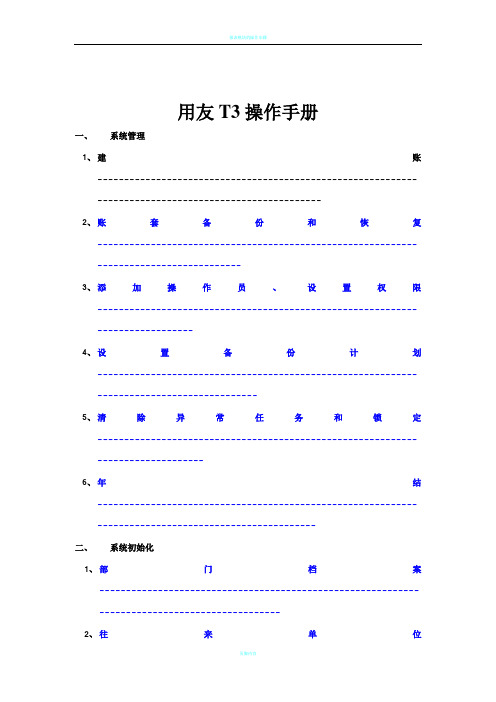
用友T3操作手册一、系统管理1、建账------------------------------------------------------------------------------------------------------2、账套备份和恢复---------------------------------------------------------------------------------------3、添加操作员、设置权限------------------------------------------------------------------------------4、设置备份计划------------------------------------------------------------------------------------------5、清除异常任务和锁定--------------------------------------------------------------------------------6、年结-----------------------------------------------------------------------------------------------------二、系统初始化1、部门档案----------------------------------------------------------------------------------------------2、往来单位----------------------------------------------------------------------------------------------3、财务----------------------------------------------------------------------------------------------------4、常用摘要----------------------------------------------------------------------------------------------5、期初余额----------------------------------------------------------------------------------------------三、日常业务1、整体流程----------------------------------------------------------------------------------------------2、填制凭证----------------------------------------------------------------------------------------------3、审核凭证----------------------------------------------------------------------------------------------4、记账----------------------------------------------------------------------------------------------------5、月末结转----------------------------------------------------------------------------------------------6、月末结账----------------------------------------------------------------------------------------------7、凭证修改----------------------------------------------------------------------------------------------8、凭证查询-----------------------------------------------------------------------------------------------9、凭证打印-----------------------------------------------------------------------------------------------10、报表查询---------------------------------------------------------------------------------------------四、财务报表1、模板创建----------------------------------------------------------------------------------------------2、模板编辑----------------------------------------------------------------------------------------------3、取数----------------------------------------------------------------------------------------------------4、报表不平常见解决方法----------------------------------------------------------------------------五、反向操作1、反结账-------------------------------------------------------------------------------------------------2、反记账-------------------------------------------------------------------------------------------------3、反审核-------------------------------------------------------------------------------------------------一、系统管理1、建账1.双击打开桌面系统管理图标,如图2.点击系统—注册,如图二,用户名默认为admin(不可修改),密码空。
用友T3总账常用操作手册

用友T3总账常用操作手册1。
如何对会计科目进行增加、修改和删除在设置财务会计科目中可以进行会计科目的增加、修改、删除等工作。
会计科目名称可以进行更改、科目编码不能进行更改;系统可以任意设置末级科目的平级科目,也允许增加末级科目的下级科目,增加以后,末级科目的金额会自动地转到最末级科目.注意:如果不指定银行、现金的总账科目,将无法进行出纳管理.在会计科目界面——>编辑-->指定科目——〉现金总账科目——〉银行总账科目——〉到”已选科目"栏中--〉确定2。
如何设置项目档案增加项目大类:增加——>在”新项目大类名称”栏输入大类名称—-〉屏幕显示向导界面——〉修改项目级次指定核算科目:核算科目-—〉【待选科目】栏中系统列示了所有设置为项目核算的会计科目--〉选中待选科目-—〉点击传送箭头到已选科目栏中——〉确定项目分类定义:项目分类定义-—〉增加——>输入分类编码、名称-—〉确定增加项目目录:项目目录-—〉右下角维护—->项目目录维护界面——〉增加-->输入项目编号、名称,选择分类—-〉输入完毕退出3.如何录入期初数据(1)输入末级科目(科目标记为白色)的期初余额和累计发生额。
(2)上级科目(科目标记为灰色)的余额和累计发生额由系统自动汇总。
(3)辅助核算类科目(科目标记为浅黄色)余额输入时,必须双击该栏,输入辅助账的期初明细。
(4)录入完毕后,可以试算、对账检查期初数据.如果需要在期初数据中录入自定义项的数值,应在总账—-〉设置—-〉其他中将自定义项为辅助核算设置大上对钩.4。
如何设置凭证打印格式(1)在(windows 98)中找到c:\windows\system32\ufcomsql\lgpzwb**(**代表所要打印凭证的条数),在(windows 2000/xp)中找到c:\winnt\system32\ufcomsql\lgpzwb**(**代表所要打印凭证的条数),然后用UFO简表打开,调整到相对应的格式;(2)打开用友T3,总账系统--〉设置——〉选项—-〉账簿——>凭证,将外币金额式凭证的条数修改成和**相同的数字;(3)在总账系统—->凭证—->打印凭证中进行设置即可。
用友畅捷通 T3 安装操作手册说明书

用友畅捷通T3安装操作手册用友畅捷通T3安装操作手册 (1)一、确认客户电脑的安装环境; (2)二、安装用友畅捷通T3软件程序 (4)三、用友畅捷通T3的操作使用注意事项 (15)数据库SQL的安装 (26)一、确认客户电脑的安装环境;A、在安装T3之前要检查电脑操作系统是否满足T3的要求,windows操作系统不可以是家庭版,可以是:win旗舰版、windows专业版;找到桌面的图标单机右键打开找打开属性B、确认客户电脑的计算机名不允许有特殊符号以及- 横线符号,若有的话,修改计算机名称,并重启电脑;C、安装好windows操作系统的iis组件,windows 7 以上的操作系统直接到控制面板-添加删除程序-打开windows组件(启用或关闭windows功能)中,打开【internet information services】,安装其中IIS组件;二、安装用友畅捷通T3软件程序1.打开安装包,找到安装程序setup.exe 进入安装界面2.进行安装,点击【下一步】,允许协议许可点击【是】;3.继续安装,注意,修正文件安装的目的文件夹路径,系统默认是C盘,点击浏览,把C修改成非系统盘,例如D或者E,点击【确定】,完成;继续安装-安装类型,安装类型选择全部产品,或者勾选【服务器】、【客户端】,完成后点击【下一步】;4.等待安装完成5.安装完成后重启电脑6.电脑重启成功后,打开电脑桌面上的【系统管理】-【注册】,用户名输入admin ,没有密码,点击【确定】,进入到系统;7、进入【系统管理】,点击【账套】选择【建立】,创建新的账套;8、输入账套名称,以及确定账套的启用会计期间,点击【下一步】9、确定账套的【行业性质】,一般情况下,中小企业,选择【2013年小企业会计准则】;针对上市公司,或者是有管理要求的,可以选择【2007年新企业会计准则】,确定后点击【下一步】,完成账套的属性设置;10、完成后,进行分类编码方案设置,确定科目编码级次,一般第一级为4位,后续级别为2位;确定数据精度设置,后完成;11、设置模块的使用日期,勾选,总账模块,日期的选择必须大于等于第8步骤的会计启用期间;三、用友畅捷通T3的操作使用注意事项1.打开软件,打开桌面上【T3】应用平台,进入软件进行基础设置1.1添加部门基础设置---机构设置---部门档案,注意部门的编码规则;1.2添加职员1.3添加供应商分类、以及添加供应商;基础设置---往来单位—供应商档案1.4添加客户分类以及客户档案2、添加会计科目,打开【基础设置】-【财务】-【会计科目】3、现金流量科目的指定【基础设置】-【财务】-【会计科目】-【编辑】-【指定科目】4、设置现金流量项目,注意选择的现金流量项目一定要与账套建立的行业性质保持一致;5、进行凭证的填制5.1、先设置凭证类型一般为记账凭证【基础设置】-【财务】-【凭证类别】凭证类别有四种,分别是:记账凭证、收款凭证付款凭证转账凭证、现金凭证银行凭证转账凭证、现金收款凭证现金付款凭证银行收款凭证银行付款凭证转账凭证;5.2凭证的填写【总账】-【凭证】-【填制凭证】打开后,点击【增加】,录入凭证摘要,输入凭证科目名称,录入借方或者贷方金额,完成后点击【保存】;注意:凭证要保证借贷相等;6、设置期间损益结转科目;【总账】-【期末】-【转账定义】-【期间损益】7、设置财务三大报表8、其他注意事项;在做凭证的时候,注意损益类科目一般分为收入类科目以及支出类科目;在系统中填制凭证的时候,收入类科目要做贷方金额,若借方有发生做贷方红字;损益类的支出类科目要做借方金额,若贷方有发生做成借方红字;数据库SQL的安装1.找到SQL得到文件打开找到安装程序setup.exe 运行根据截图操作.使用混合模式输入sa密码。
T3操作手册
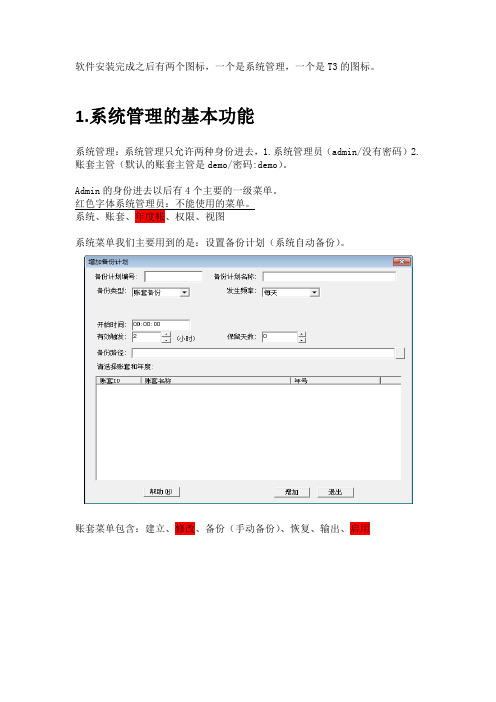
软件安装完成之后有两个图标,一个是系统管理,一个是T3的图标。
1.系统管理的基本功能系统管理:系统管理只允许两种身份进去,1.系统管理员(admin/没有密码)2.账套主管(默认的账套主管是demo/密码:demo)。
Admin的身份进去以后有4个主要的一级菜单。
红色字体系统管理员:不能使用的菜单。
系统、账套、年度帐、权限、视图系统菜单我们主要用到的是:设置备份计划(系统自动备份)。
账套菜单包含:建立、修改、备份(手动备份)、恢复、输出、启用权限:操作员的增加、修改、删除,操作员账套功能的分配权限(所有账套)。
视图:主要作用是清除异常任务、清除单据锁定。
账套主管:可以修改账套的一些基本资料、启用账套模块、设置该账套的权限。
特殊功能:建立年度帐。
2.账套的建立Admin 的身份进入系统管理:点击账套建立:图2-1账套信息图2-1 输入账套名称,点击下一步。
图2-2单位信息图2-2输入名称点击下一步:图2-3行业设置图2-3选择行业、行业性质、账套主管(默认的demo)点下一步图2-4图2-4选择需要分类的项点完成设置科目几次长度。
图2-5分类编码完了以后设置计算小数位数。
图2-6数据精度完成上面以后问你是否启动账套图2-7启用账套选择启用时间点击选择启用模块图2-8。
创建账套完成。
3.权限的设置第一步:确定操作员。
系统管理权限菜单操作员(图3-1)图3-1操作员管理图3-1看到的是系统自带的操作员,我们可以增加、删除、修改操作进行。
操作员增加好以后对操作员的权限设置权限权限4.设置备份计划系统设置备份计划增加设置基本信息完成点增加就可以了。
手动备份账套备份选择账套即可。
5.账套的基本操作5-1.基础设置的功能基础设置主要包含:机构设置、往来单位、存货、财务、购销存这些档案的设置。
5-1-1机构设置是设置部门档案和员工档案的。
部门档案设置:机构设置部门档案(菜单增加、删除、修改、)增加(填入信息)点保存职员档案设置:机构设置职员档案(含有菜单增加、删除、修改、)增加(填入信息)点保存往来单位:是设置客户分类、客户档案,供应商分类、供应商档案的。
用友T3操作手册(图文解析)

第一章:建立帐套 (1)1.1进入系统管理界面: (1)1.3开始建账: (3)第二章:增加操作员与权限设置 (7)2.1:增加操作员: (7)2.2权限设置: (9)2.3设置备份和输出:(添加自动备份设置时路径YYBAK) (10)第三章:基础设置 (12)3.4客户供应商档案: (14)3.5新增加会计科目: (16)3.6修改会计科目: (18)3.7删除会计科目: (18)3.8项目大类预制 (19)3.81指定科目: (20)3.9录入期初 (22)第四章:总账流程操作 (23)4.1更换操作员: (23)4.2填制凭证: (24)4.3、出纳鉴字: (26)4.4审核凭证是: (27)4.5删除凭证 (28)4.6记帐: (29)4.51.月末结转 (31)4.6结账 (31)4.7取消结账(在凭证需要修改的时候) (33)4.8反记账(恢复记账前的状态):修改已记账凭证的第二步 (34)T3操作手册第一章:建立帐套1.1进入系统管理界面:软件安装成功后会在桌面出现两个图标,点击如右图系统管理图标进关注新浪微博:编制者:Richard(常利)入界面;1.2进行注册(图1.12)点击系统管理图标有注册按钮进入,出现如下界面:图1.13关注新浪微博:编制者:Richard(常利)(图1.13)输入系统管理员:admin,密码为空,这样注册步骤就完成了-确定1.3开始建账:一、点击菜单中账套-建立-进入界面-录入账套信息-单位信息-核算类型-基础信息-点击完成-启用账套-根据需要启用模块-完成建账,演示步骤如下图:注意点:1.其中启用会计日期为该年1月份(默认),几月启用在后面设置;2.核算类型中,使用小企业会计准则2013(图1.14)注:此处必须是1月;(注:录入单位的部分信息)(图1.15)关注新浪微博:编制者:Richard(常利)(图1.16)(注:此处选择小企业会计准则,并正确录入企业性质)(图1.17)关注新浪微博:编制者:Richard(常利)(图1.18)备注:此处按正常流程下一步进行操作(图1.19)关注新浪微博:编制者:Richard(常利)(图1.2)(图1.21)备注:正常流程进行下一步操作(图1.22)关注新浪微博:编制者:Richard(常利)(图1.23)注:根据需求模块启用,建立账套就成功了,此处必须是作账的月的第一天。
深远t3使用说明书

深远t3使用说明书深远T3使用说明书一、产品概述深远T3是一款高性能智能手机,采用先进的技术和设计,为用户提供出色的使用体验。
该手机具有强大的处理能力、高清晰度的显示屏、多功能的摄像头以及丰富的应用程序。
本使用说明书将为您介绍如何正确使用深远T3手机以及如何充分发挥其功能。
二、使用前的准备1. 电池充电:首次使用前,请确保将手机连接至电源适配器进行充电,以保证电池充满电。
常规情况下,电池充电时间为2-3小时。
2. SIM卡安装:打开手机背部的SIM卡槽,将SIM卡正确地插入槽中,并确认SIM卡与槽口相匹配。
然后,将手机背部盖子重新安装好。
3. 存储卡安装:如果您需要扩展手机的存储容量,可以在手机上找到存储卡插槽,并将存储卡插入其中。
三、手机开机与解锁1. 开机:长按手机侧面的电源按键,待屏幕亮起并显示深远T3的标志后,即可释放电源按键。
手机将开始启动。
2. 解锁屏幕:在手机启动后,您需要在屏幕上滑动或输入您设置的解锁密码,以进入主屏幕界面。
四、主屏幕与导航1. 主屏幕:深远T3的主屏幕是您操作手机的起点。
它显示了各种应用程序、小部件和快捷方式。
您可以通过向左或向右滑动屏幕来切换主屏幕上的不同页面。
2. 导航方式:深远T3支持多种导航方式,包括手势操作、物理按键和虚拟导航栏。
您可以根据个人喜好选择最适合自己的导航方式。
五、应用程序的使用1. 安装应用程序:您可以通过应用商店或其他渠道下载并安装各种应用程序。
在主屏幕上找到并点击应用商店图标,然后搜索您需要的应用程序并点击安装。
2. 打开应用程序:在主屏幕上找到并点击您想要打开的应用程序图标,即可进入该应用程序的界面。
3. 切换应用程序:在使用一个应用程序时,您可以通过长按手机底部的导航键来切换到最近的应用程序。
也可以通过在主屏幕上向左或向右滑动来切换不同的应用程序。
六、通信与连接1. 拨打电话:在主屏幕上找到并点击电话图标,然后输入电话号码并点击拨号键,即可拨打电话。
T总账报表操作手册图
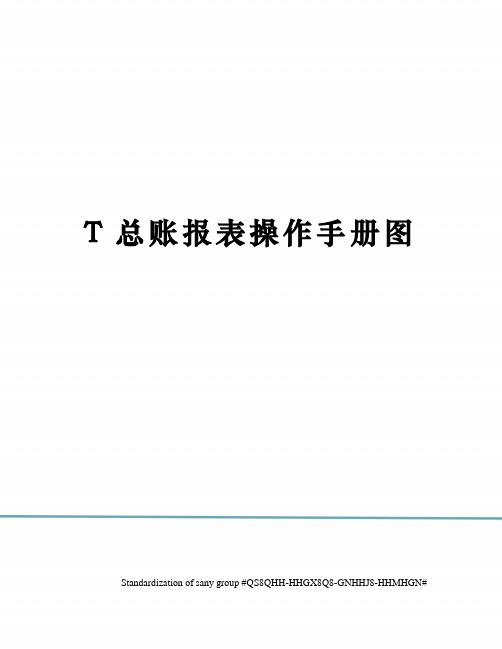
T总账报表操作手册图 Standardization of sany group #QS8QHH-HHGX8Q8-GNHHJ8-HHMHGN#T3总账+报表操作手册建立帐套双击系统管理系统---注册-----用户名admin确定帐套----建立---帐套名称写自己单位的账的名称-------启用会计期启用帐套时间下一步行业性质选择你帐套所需要的(现在来讲一般都是2007新会计准则)下一步下一步下一步完成可以创建帐套吗?------是科目编码级次和部门编码级次根据自己单位的要求设定-------确定点击确定点击是根据帐套启用日期,选择什么时间启用。
(启用的那个月的1号)操作员和权限的设定选择权限下面的操作员点击增加加操作员,点击权限下面的权限赋予权限以加的操作员登录软件选择基础设置--财务---会计科目在银行存款下面增加二级科目。
点击确定点击会计科目里面的编辑----指定科目现金总账科目选择现金银行总账科目选择银行存款凭证类别增加-------选择记账凭证-------确定基础档案填制完以后录入期初余额上面的总账-----设置-----期初余额期初余额填写完整以后----点上面的试算。
一、总账业务流程填制凭证—记账—月末转账(期间损益结转)—记账—月末结账1填制凭证:1.1操作步骤总账—凭证—填制凭证—增加—凭证编号:记字0001(系统自动编号)—制单日期—附单据数—摘要(手工填入或使用常用摘要)—科目名称—借贷方金额2.1应用技巧a.填制凭证时按空格为自动转换凭证借贷方向b.填制凭证时按“=”为自动借贷平衡;c.任何地方有…的位置F2参照/查找d.填制凭证界面F6保存e.填制凭证界面F5增加f.填制凭证中联查科目余额及明细账g.填制凭证时新增会计科目或辅助核算档案时可以不用退出,在参照界面点击编辑按钮直接切换到对应的填制界面,保存退出后即可以选择h.修改凭证,在未审核记账结账状态下,通过填制凭证直接修改,可以利用上一张、下一张或查询按钮来查找要修改的凭证i.打印凭证,在填制凭证或查询凭证状态下可直接打印,在凭证打印和查询凭证状态下可进行连打。
T3操作手册
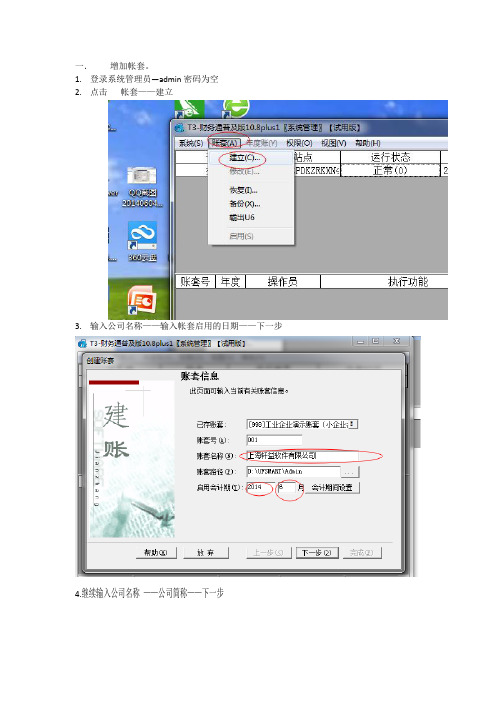
一.增加帐套。
1.登录系统管理员—admin密码为空2.点击帐套——建立3.输入公司名称——输入帐套启用的日期——下一步4.继续输入公司名称——公司简称——下一步4.选择企业使用的会计准则——下一步5.选择是否有外币业务——然后点完成6.点是等待一分钟7.点——是——确定8.启用总账模块(注意启用的日期为没个月的第一天)9.增加操作员10.点增加——录入操作员编号——录入操作员姓名—增加11.授予操作员权限12.选中操作员——选择帐套——授予帐套主管权限以上操作完后,帐套就已经建立了结下来讲软件的操作。
二.软件操作1.用自己增加的用户名登录选择帐套,选择操作日期2.增加项目目录(主要是为了出现金流量表用的,如果不要现金流量表,可以不增加)3.点增加选择与科目性质一致的现金流量项目4.完善会计科目(点增加,注意科目编码按规则录入——录入科目名称——确定)银行指定为现金流量科目(如果不出现金流量表不要指定现金流量科目)。
6.科目增加完善以后要录入期初余额7录入期初余额——累计借方——累计贷方——录完一号要进行试算8.填制凭证9.凭证审核(如果没有审核人可以不审核)10.凭证记账——连续点下一步11.凭证都记账完毕后进行月末转账——定义损益结转——月末结转定义完以后——月末结转点确定后自动生成一张凭证对凭证进行审核记账13.凭证的取消记账13.凭证取消审核14、删除凭证.首先做凭证作废然后整理凭证当我们一个月的凭证操作完以后就可以进行月结(联系点击下一步即可)三.出报表进入财务报表,点文件,选择要出的报表生成报表(数据——关键字——录入)1选择生成报表的年月日,点确定后生成报表注意下面的也是,为了数据清楚我们在第一页生成一月份数据,第二页生成二月份数据,一次往后。
(编辑——插入——表页用来增加表页)。
查看多栏帐点增加——选择要查看的多栏帐选择要查看的科目点查询+——选择月份点确定就可以查看到如下报表了。
用友T3标准版操作手册--存货核算
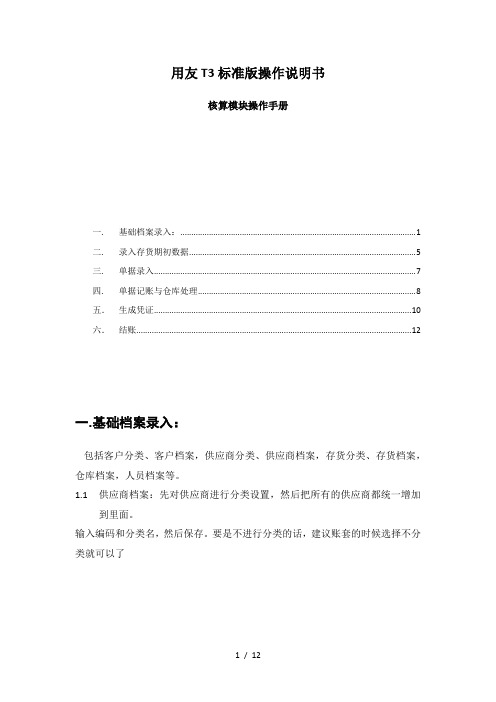
用友T3标准版操作说明书核算模块操作手册一.基础档案录入: (1)二.录入存货期初数据 (5)三.单据录入 (7)四.单据记账与仓库处理 (8)五.生成凭证 (10)六.结账 (12)一.基础档案录入:包括客户分类、客户档案,供应商分类、供应商档案,存货分类、存货档案,仓库档案,人员档案等。
1.1供应商档案:先对供应商进行分类设置,然后把所有的供应商都统一增加到里面。
输入编码和分类名,然后保存。
要是不进行分类的话,建议账套的时候选择不分类就可以了按照编码规则进行分类的增加根据分类增加具体的供应商档案1.2客户档案:客户档案增加方式与供应商一样。
1.3存货分类:在存货—存货分类中打开标签,分类的方法与供应商分类类似按照以下图进行增加增加存货档案存货编码:按照一定的规则编写,方便后续查看存货属性:根据存货的使用状况,如果是我们需要采购的存货的话,外购就必须选择;要是用于销售的,销售属性必须选择;要是存货用于生产耗用,那生产耗用必须选择。
注意:增加存货档案时要勾选销售、外购、生产耗用的存货属性1.4仓库档案:在购销存—仓库档案中打开标签增加仓库时,注意选择对应的仓库计价方式二.录入存货期初数据登录窗口先选择仓库,然后点增加,双击存货编码,里面的放大镜去找前面做好的存货在输入单价、数量、存货科目,特别注意当核算模块与总账模块一起使用的话,存货科目必须输入。
这里面的存货科目就是我们总账系统的会计科目,对应的原材料和库存商品记账说明:核算这边的期初总金额必须跟总账那边的期初数据的对应总金额是一致的。
三.单据录入红色标记的是必填项,特别是入库类别,采购入库单的类别必须是,采购入库单价:这个单价是不含税的,是成本单价,注意一下材料出库单:出库类别必须是材料出库,这个里面的单价是不用输入的,是我们成本结转时贷方数值,系统自动根据前面设置好的仓库计价方式计算出来的。
如凭证借:主营业务成本贷:库存商品同理销售出库单、其他入库单、其他出库单录入方法一样。
用友T3基本操作手册

用友T3基本操作手册一、建帐 (设操作员、建立帐套)1、系统管理→系统→注册→用户名选Admin→确定2、权限→操作员→增加→输入编号、姓名→增加→退出3、建帐→帐套→建立→输入帐套号、启用期、公司简称→下一步→公司全称、简称→下一步→企业性质、行业类别设置→工业\商业、新会计准则→帐套主管选择→下一步、建帐→科目编码设置(4-2-2-2)→下一步→小数位选择→下一步→建帐成功---启用帐套4、权限→权限→选帐套号→选操作员→增加→选权限(或直接在“帐套主管”处打勾)→确认二、系统初始化进入总帐,点击系统初始化。
1、会计科目设置a.增加科目:会计科目→增加→输入编码、中文名称(如100201→中国银行)点增加,确认。
b.设辅助核算:点击相关科目,如1122应收账款,双击应收账款,点修改,在辅助核算栏中,点击“客户往来” →确认,另2202应付账款,点修改,在辅助核算栏中,点击“供应商往来” →确认。
(可选项)c.指定科目:系统初始化→会计科目→编辑→指定科目→现金总帐科目→双击1001库存现金→确认。
银行总帐科目→双击1002银行存款→确认,现金流量科目→双击1001、1002、1012→确认(可选项)2、凭证类别→记账凭证或收、付、转凭证3、结算方式→点击增加→保存 (可选项)如编码 1 名称支票结算如: 101 现金支票 102 转帐支票4、客户/供应商分类→点击增加→保存。
如编码 01 上海,02 浙江或 01 华东 02 华南5、客户/供应商档案录入→点击所属类别→点击增加→编号、全称、简称→保存6、录入期初余额a.若年初启用,则直接录入年初余额。
b.若年中启用,则需输入启用时的月初数(期初余额),并输入年初至启用期初的累计发生额。
损益类科目的累计发生额也需录入。
c.有辅助核算的科目录入期初数→直接输入累计发生额输入期初余额时须双击,在弹出的窗口点击增加→输入客户、摘要、方向、金额→退出,自动保存三、填制凭证1、填制凭证点击填制凭证按钮→在弹出的对话框中点增加按钮→分别录入凭证类别、附单据数、摘要、凭证科目、金额直至本张凭证录入完成→如果要继续增加直接点增加就可以;如果不需要继续增加点击保存后退出即可。
T3用户使用说明书v2.3

LOGOT3产品使用说明书(2010-12-2)感谢您购买T3。
本手册能够帮助您了解T3的功能与特性。
使用本产品之前,请先仔细阅读本手册,并在充分理解内容的基础上,正确使用。
本手册中的所有描述均基于T3的默认设定。
请妥善保存本手册,以便日后能随时查阅。
目录1 概述 (4)1.1 外观 (4)1.2 配件 (4)1.3 3D电磁笔 (5)1.4 按键与接口 (6)1.5 存储卡 (7)1.6 电池及充电 (8)2 使用入门 (9)2.1 开机和关机 (9)2.2 开启和关闭屏幕 (9)2.3 取笔 (10)2.4 主界面 (10)2.5 触摸屏 (10)2.6 状态栏 (11)2.7 通知面板 (11)2.8 输入文本 (12)2.9 连接网络 (13)2.10 使用U盘模式 (14)2.11 安装和卸载应用程序 (15)2.12 系统升级 (16)2.13 恢复出厂设置 (16)3 桌面 (17)3.1 切换屏幕 (17)3.2 添加内容到屏幕 (17)3.3 移动屏幕上的内容 (17)3.4 从屏幕上删除内容 (18)3.5 更改壁纸 (18)3.6 访问最近使用过的程序 (18)4 设置 (18)4.1 访问设置功能列表 (18)4.2 日期和时间 (18)4.3 声音设置 (19)4.4 调整音量 (20)4.5 显示设置 (20)4.6 语言区域 (21)4.7 SD卡和机器内存 (21)4.8 重力感应 (22)5 浏览器 (22)5.1 关于浏览器 (22)5.2 浏览网页 (22)5.3 书签 (22)6 记事本 (23)6.1 关于记事本 (23)6.2 添加删除记事本 (23)6.3 使用记事本 (24)6.4 查找笔记 (24)6.5 笔记分享 (24)6.6 笔记加密 (24)7 手写邮件 (25)7.1 关于手写邮件 (25)7.2 首次设置电子邮件账户 (25)7.3 手动设置帐户 (25)7.4 删除邮箱帐户 (27)7.5 更改电子邮件账户设置 (27)7.6 撰写邮件 (27)7.7 添加附件 (27)7.8 发送邮件 (28)7.9 接收邮件 (28)7.10 阅读邮件 (28)7.11 查看附件 (28)7.12 邮件提醒 (28)8 掌上证券 (28)9 商务助理 (29)9.1 Office (29)10 E本网 (29)10.1 关于E本网 (29)10.2 E本网有哪些服务 (29)10.3 如何登录E本网 (29)11 休闲娱乐 (30)11.1 游戏 (30)11.2 音乐 (30)11.3 媒体播放器 (32)12 安全加密 (32)13 产品规格 (33)13.1 规格 (33)13.2 安全和清洁 (33)14 如何获得服务与支持 (35)1概述欢迎您使用T3。
T3操作手册
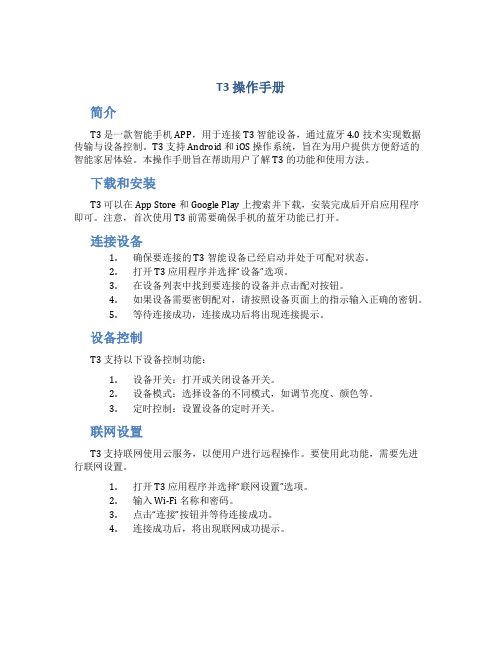
T3 操作手册简介T3 是一款智能手机 APP,用于连接 T3 智能设备,通过蓝牙 4.0 技术实现数据传输与设备控制。
T3 支持 Android 和 iOS 操作系统,旨在为用户提供方便舒适的智能家居体验。
本操作手册旨在帮助用户了解 T3 的功能和使用方法。
下载和安装T3 可以在 App Store 和 Google Play 上搜索并下载,安装完成后开启应用程序即可。
注意,首次使用 T3 前需要确保手机的蓝牙功能已打开。
连接设备1.确保要连接的 T3 智能设备已经启动并处于可配对状态。
2.打开 T3 应用程序并选择“设备”选项。
3.在设备列表中找到要连接的设备并点击配对按钮。
4.如果设备需要密钥配对,请按照设备页面上的指示输入正确的密钥。
5.等待连接成功,连接成功后将出现连接提示。
设备控制T3 支持以下设备控制功能:1.设备开关:打开或关闭设备开关。
2.设备模式:选择设备的不同模式,如调节亮度、颜色等。
3.定时控制:设置设备的定时开关。
联网设置T3 支持联网使用云服务,以便用户进行远程操作。
要使用此功能,需要先进行联网设置。
1.打开 T3 应用程序并选择“联网设置”选项。
2.输入 Wi-Fi 名称和密码。
3.点击“连接”按钮并等待连接成功。
4.连接成功后,将出现联网成功提示。
常见问题T3 无法连接设备怎么办?1.确认要连接的设备已经启动并处于可配对状态。
2.确定您的手机蓝牙已开启。
3.确认您与设备间的距离在有效范围内。
T3 操作过程中,设备无响应怎么办?1.确认 T3 与设备已连接成功。
2.确认设备的电量是否充足。
3.重新尝试操作或尝试重启设备。
T3 是一款多功能且易于使用的智能家居管理应用程序,支持连接多种智能家居设备,可通过联网使用云服务实现远程操作。
本文档旨在为用户提供操作指南,帮助用户在使用 T3 过程中更加方便、快捷地掌控智慧生活。
T3操作手册
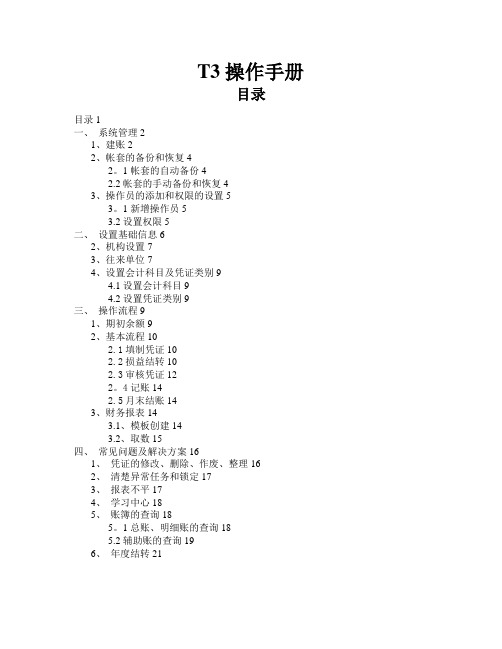
T3操作手册目录目录1一、系统管理21、建账22、帐套的备份和恢复42。
1帐套的自动备份42.2帐套的手动备份和恢复43、操作员的添加和权限的设置53。
1新增操作员53.2设置权限5二、设置基础信息62、机构设置73、往来单位74、设置会计科目及凭证类别94.1设置会计科目94.2设置凭证类别9三、操作流程91、期初余额92、基本流程102.1填制凭证102.2损益结转102.3审核凭证122。
4记账142.5月末结账143、财务报表143.1、模板创建143.2、取数15四、常见问题及解决方案161、凭证的修改、删除、作废、整理162、清楚异常任务和锁定173、报表不平174、学习中心185、账簿的查询185。
1总账、明细账的查询185.2辅助账的查询196、年度结转21一、系统管理1、建账双击桌面打开系统管理→注册→确定后→帐套→建立输入启用期间,下一步,填写基本信息,下一步在核算类型界面选择行业性质,最后一个界面基本信息,单击完成后,根据实际需求填写科目编码--单位小数位。
确认后提示建账成功。
接下来启用帐套提示选择系统启用,选择总账确认。
2、帐套的备份和恢复2.1帐套的自动备份双击系统管理→系统→注册后,点击系统→设置备份计划→增加2。
2帐套的手动备份和恢复备份:双击系统管理→系统→注册,用admin账号登陆系统,点击账套→备份,选择要备份账套,确定,拷贝压缩完进程后,选择备份文件的保存路径,确定,备份完成。
恢复:进入系统管理,点击账套→恢复,选择需要恢复的文件,打开后确认。
3、操作员的添加和权限的设置3.1新增操作员进入系统管理注册后,点击权限→操作员→增加3.2设置权限进入系统管理,点击权限→权限,选择需要设置权限的人员,选择需要添加权限的帐套,点击增加,根据需要设置权限,若该操作员为帐套主管,则选择对应的帐套,勾选帐套主管选项.二、设置基础信息基础信息常用主要包括部门,职员,往来单位,财务等几个方面.1、基本信息设置基础设置→基本信息,可设置编码方案和数据精度(小数位数)2、机构设置先建立部门档案,再建立职员员档案。
用友T3基本操作手册
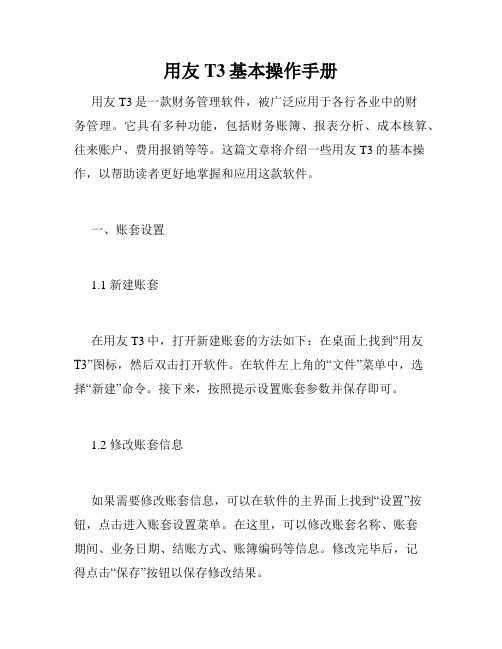
用友T3基本操作手册用友T3是一款财务管理软件,被广泛应用于各行各业中的财务管理。
它具有多种功能,包括财务账簿、报表分析、成本核算、往来账户、费用报销等等。
这篇文章将介绍一些用友T3的基本操作,以帮助读者更好地掌握和应用这款软件。
一、账套设置1.1 新建账套在用友T3中,打开新建账套的方法如下:在桌面上找到“用友T3”图标,然后双击打开软件。
在软件左上角的“文件”菜单中,选择“新建”命令。
接下来,按照提示设置账套参数并保存即可。
1.2 修改账套信息如果需要修改账套信息,可以在软件的主界面上找到“设置”按钮,点击进入账套设置菜单。
在这里,可以修改账套名称、账套期间、业务日期、结账方式、账簿编码等信息。
修改完毕后,记得点击“保存”按钮以保存修改结果。
二、基础设置2.1 基础资料录入用友T3的基础资料包括客户、供应商、银行、科目等。
录入方法比较简单,以录入客户为例,具体操作步骤如下:打开主界面,在左边的功能列表中找到“基础资料”下拉菜单,选择“客户”选项进入客户管理界面。
点击“新增”按钮,进入录入信息界面。
在该界面中,可以填写客户的基本信息,包括客户名称、简称、所属分类、联系人、电话、地址等等。
录入完毕后,点击“保存”按钮以保存客户信息。
2.2 费用汇总表查询在用友T3中,可以通过费用汇总表查询功能来查看公司的费用情况。
该功能可以帮助公司更好地掌握自己的财务状况,帮助企业进行有针对性的财务决策。
费用汇总表查询的具体操作方法如下:在软件的主界面上,找到“财务报表”功能菜单,点击进入费用汇总表查询界面。
在该界面中,可以设置查询条件,比如时间段、费用类别、费用项目等。
设置完毕后,点击查询按钮,即可查询到符合条件的费用汇总表。
查询结果分为几个表格,包括费用类别分布表、费用项目明细表、总费用表等等,可以通过这些表格了解到公司的各项费用情况。
三、会议预定在用友T3中,可以通过会议预定功能来进行会议室的预订和使用。
用友畅捷通T3实用手册

商务部 人事部
实施部
服务部
市场部
为了统一,我们直接把一级编码修改为2位,即 把编码方案修改为2 2形式,这样可以录入00-99 共100个一级部门。
删除年度帐:
年度帐备份的时候,点击“删除当前备份年度”按钮,则该年度帐从软件中删除。
系统管理员和帐套主管的权限区别
从前面的介绍中,可以看到在系统管理中,有些操作需要系统管理员admin来注 册,而有些操作需要帐套主管来登陆。现在就把这两个操作员的权限区别列示如下:
功能 操作员 系统管理员 admin 建立 帐套 备份 、恢 复帐 套 增加 操作 员 设置帐 增加一 套主管 般操作 权限 员权限 修 改 帐 套 单独 启用 模块 年度 帐管 理 结转 上年 数据
003
111 222
王五
张新 李丹
董事会
财务部 财务部
步骤:点击基础设置——机构设置——职员档案
例如:
001人员:直接录入编码001,名称张三,所属部门可以直接录入销售一部(或者0601), 也可以点击后面的放大镜,参照录入。 录入完成,回车,增加新的一行,同样的方法录入002人员。 全部人员录入完成,回车,增加新行,才保存。
02
上海地区
sh02
3、对于客户编码,软件的编码方案中没有限定,可以根 据实际情况录入。
第一级是2位,可以不再修改。
增加客户档案操作
步骤:1、基础设置——往来单位——客户分类
- 1、下载文档前请自行甄别文档内容的完整性,平台不提供额外的编辑、内容补充、找答案等附加服务。
- 2、"仅部分预览"的文档,不可在线预览部分如存在完整性等问题,可反馈申请退款(可完整预览的文档不适用该条件!)。
- 3、如文档侵犯您的权益,请联系客服反馈,我们会尽快为您处理(人工客服工作时间:9:00-18:30)。
T3操作手册目录目录 (1)一、系统管理 (2)1、建账 (2)2、帐套的备份和恢复 (4)2.1帐套的自动备份 (4)2.2帐套的手动备份和恢复 (4)3、操作员的添加和权限的设置 (5)3.1新增操作员 (5)3.2设置权限 (5)二、设置基础信息 (6)2、机构设置 (7)3、往来单位 (7)4、设置会计科目及凭证类别 (9)4.1设置会计科目 (9)4.2设置凭证类别 (9)三、操作流程 (9)1、期初余额 (9)2、基本流程 (10)2.1填制凭证 (10)2.2损益结转 (10)2.3审核凭证 (12)2.4记账 (14)2.5月末结账 (14)3、财务报表 (14)3.1、模板创建 (14)3.2、取数 (15)四、常见问题及解决方案 (16)1、凭证的修改、删除、作废、整理 (16)2、清楚异常任务和锁定 (17)3、报表不平 (17)4、学习中心 (18)5、账簿的查询 (18)5.1总账、明细账的查询 (18)5.2辅助账的查询 (19)6、年度结转 (21)一、系统管理1、建账双击桌面打开系统管理→注册→确定后→帐套→建立输入启用期间,下一步,填写基本信息,下一步在核算类型界面选择行业性质,最后一个界面基本信息,单击完成后,根据实际需求填写科目编码--单位小数位。
确认后提示建账成功。
接下来启用帐套提示选择系统启用,选择总账确认。
2、帐套的备份和恢复2.1帐套的自动备份双击系统管理→系统→注册后,点击系统→设置备份计划→增加2.2帐套的手动备份和恢复备份:双击系统管理→系统→注册,用admin账号登陆系统,点击账套→备份,选择要备份账套,确定,拷贝压缩完进程后,选择备份文件的保存路径,确定,备份完成。
恢复:进入系统管理,点击账套→恢复,选择需要恢复的文件,打开后确认。
3、操作员的添加和权限的设置3.1新增操作员进入系统管理注册后,点击权限→操作员→增加3.2设置权限进入系统管理,点击权限→权限,选择需要设置权限的人员,选择需要添加权限的帐套,点击增加,根据需要设置权限,若该操作员为帐套主管,则选择对应的帐套,勾选帐套主管选项。
二、设置基础信息基础信息常用主要包括部门,职员,往来单位,财务等几个方面。
1、基本信息设置基础设置→基本信息,可设置编码方案和数据精度(小数位数)2、机构设置先建立部门档案,再建立职员员档案。
点击增加按钮,填写部门编码,部门名称,点击确认。
编码规则:一级为一位编码,二级为两位编码。
职员档案,点击增加按钮,填写职员编号,名称,所属部门部门,点击退出提示保存,职员档案新增成功3、往来单位基础设置→往来单位,按照客户和供应商分别建立基本资料,若在新建帐套基本信息界面勾选了客户/供应商分类,则需先根据实际情况建立客户/供应商分类(可按地区、产品种类等方式建立),再根据分类分别添加客户/供应商资料。
4、设置会计科目及凭证类别打开,基础设置→财务4.1设置会计科目①增加会计科目:选中要增加明细科目的科目,点击增加,输入编号和明细科目名称,编号要根据设置的编码规则来设,一般为4-2-2-2.②修改会计科目:点击需要修改的科目名称,单击修改,把科目名称修改即可。
③删除会计科目:对于不用的会计科目,选中后直接可以删除④辅助核算:分部门核算(一般费用累科目),个人往来(针对职员),客户往来和供应商往来四种辅助核算,会计科目若选择辅助核算,则不需要建立明细科目,只需建立好基础资料里的对应资料就可以在核算的时候直接选择。
4.2设置凭证类别总账→基础设置→财务→凭证类别选择记账凭证。
三、操作流程1、期初余额总账→设置→期初余额当往来单位,科目档案都已完善时候,一级科目直接输入,有二级科目三级科目的,输入下级的余额,自动汇总至一级科目;做了辅助核算的及绿颜色的栏目,多数为应收账款或应付账款,双击该行最后一列,弹出增加窗口,点击增加。
(白色→直接录入;黄色→汇总明细科目,录入其明细,直接算出总计;绿色→设置辅助核算的科目,直接按核算科目输入余额)注:全部余额输入完毕,点击试算,检查是否平衡。
2、基本流程填制凭证→审核→记账→月末转账(生成结转凭证)→审核→记账→月末结账(注:审核和制单不能为同一人,需更换账号审核)2.1填制凭证总账→填制凭证→增加→选择凭证类别→修改制单日期→录入附单据数(可选)→录入摘要→点击放大镜选择科目代码→录入借方金额→回车→点击放大镜选择科目代码→录入贷方金额(或用“=”号键自动平衡借贷差额→保存→完成一张凭证的填制工作2.2损益结转总账系统→月末转账→选择“期间损益结转”→本年利润科目选择“本年利润”→确定→选择结转月份→选择类型→选择左下脚:包含未记账凭证→全选→确定→生成一张记账凭证→保存→完成损益结转工作。
※在总账→期末→转账定义→期间损益打开设置界面设置损益对应科目。
※若设置其他科目结转,则在总账→期末→转账定义→对应结转,打开之后,点增加按钮,输入编号,摘要输出科目,点击增行,设置转入科目,若有辅助科目,则按需要选择辅助项,保存即可。
2.3审核凭证先要更换操作员登陆,总账→审核凭证→确定→确定→进入审核凭证窗口→审核→退出→完成凭证审核工作。
※批量审核/取消审核凭证总账→凭证→审核凭证根据月份或者凭证号,或者根据日期区间,制单人或者审核人等不同查询条件查询要审核的凭证。
确认后为凭证审核界面,双击任一条凭证,打开填制凭证界面,审核→成批审核凭证。
确认确认后,提示已审核了制单人不为操作者的所有的未审核的凭证。
(系统演示目前的操作人为demo)2.4记账总账系统→记账→下一步→下一步→记账→确定→系统开始记账2.5月末结账总账系统→月末结账→选择记账月份→下一步→对账→系统自动进行账账核对→对账完毕→下一步→查看结账报告→下一步→系统提示“工作检查完成,可以结账”→结账3、财务报表3.1、模板创建点击财务报表模板,文件→新建,选择相应的行业性质,选择报表,确定。
保存模板。
3.2、取数报表要取数时候,右下角的应该是数据,单击菜单栏,数据→关键字→录入,录入要计算的月份,报表自动取数,或者如下图单击工具栏,年份录入图标,录入要计算的月份数据。
提示是否重新计算报表数据,点击是,生成报表数据。
四、常见问题及解决方案1、凭证的修改、删除、作废、整理凭证修改的四种情况:1.1、未审核的:直接找到错误凭证,修改保存。
1.2、已审核:反审核后查询到错误凭证,修改保存后,再审核。
1.3、已审核、已记账的:反记账后,反审核后修改。
1.4、已审核、已记账、已结账:反结账后,再反记账,再反审核,然后修改。
反审核: 总账系统→审核凭证→选择凭证类别、月份、要取消审核的凭证号→审核人:选择已审核凭证→确定→出现凭证列表,双击凭证→出现该张凭证→取消→退出。
取消审核凭证人必须和审核凭证为同一操作员修改:总账→填制凭证→通过首张,上张,下张,末张选择要修改的凭证→直接修改→保存→修改完成。
作废:总账→填制凭证→通过首张,上张,下张,末张,选择要作废的凭证→制单→作废/恢复→凭证左上出现红色“作废”字体,表明作废成功。
删除整理:先要将凭证作废才能删除整理总账→填制凭证→通过首张,上张,下张,末张选择要删除整理的凭证→制单→整理凭证→选择作废凭证所在的会计期间→进入作废凭证表→双击选择→确定→系统提示“是否还需整理凭证断号?”→是→完成删除整理凭证。
反记账:账套主管身份进入系统,点击总账→期末→对账,按CTRL+H,提示恢复记账前状态功能已被激活。
退出后,点击菜单栏总账→凭证→恢复记账前状态,恢复方式最好选择第二个XX月初状态,确定,输入账套主管密码,确认→确定反结账:账套主管身份进入系统,点击月末结账,选中要取消结账的月份,按CTRL+SHIFT+F6,输入账套主管密码,即可反结账。
2、清楚异常任务和锁定由于非正常关机,断电等问题可能会导致一些异常任务或单据锁定。
要清除这些异常任务和锁定,双击系统管理→系统→注册后,点击视图→清除异常和锁定。
3、报表不平3.1、检查是否有未进入系统的票据,有没有忘记做的凭证;3.2、查询凭证,检查是否当月已做月末结转,当月凭证是否都已审核并记账;3.3、将报表与余额表对照,看数字是否一样,如果不一样,说明报表公式有问题,将报表切换至格式状态,双击取数错误的单元格,看其中的科目代码和报表里科目名称是否对应,不对应修改对应后正确。
如对应,但是数字取不对,将报表切换至数据状态。
点击菜单栏数据→整表重算。
4、学习中心对于文字操作觉得不好理解的,可以参考系统中学习中心,有基本操作视频,也可参照视频与操作文档同时进行学习。
5、账簿的查询5.1总账、明细账的查询总账→账簿查询→总账选择需要查看的总账科目,选择级次或者选末级科目,确认。
(默认空白为选择所有科目)点击黄色的明细按钮,可联查明细账。
5.2辅助账的查询总账个人/部门辅助账查询:总账→辅助查询客户/供应商辅助账查询:往来→账簿若科目按照供应商/客户设置辅助核算,也可按客户/供应商针对该一个或多个科目进行明细账查询。
在总账→账簿查询→明细账选择需要查询的科目,在打开界面单击过滤二次选择,客户或者供应商。
6、年度结转①首先,在年度结转前先进行帐套备份,步骤见第一章2.2帐套的手工备份和恢复②双击系统管理,系统→注册,用帐套主管注册,选择帐套,选择年度2014年登陆,单击年度账→建立,确认后提示是否建立年度帐,选择是,稍等一会,会提示建立成功。
关闭系统管理。
③双击系统管理,系统→注册,用帐套主管注册,选择帐套,选择年度2015年登陆,单击年度账→结转上年数据→选择总账系统结转,确认,生成结转报告,结转成功。
